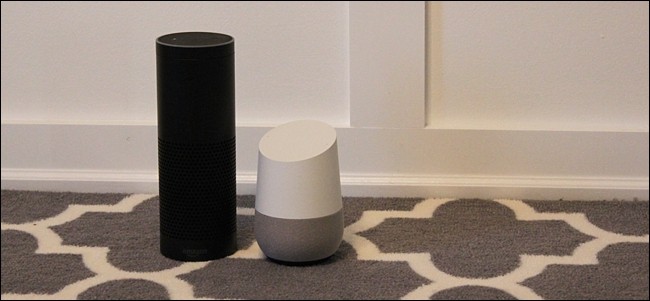Ne všechny sítě Wi-Fi jsou vytvořeny rovnocenné. Přístupové body Wi-Fi mohou fungovat v režimu „ad hoc“ nebo „infrastruktura“ a mnoho zařízení podporujících WI-Fi se může připojit pouze k sítím v režimu infrastruktury, nikoli k sítím ad hoc.
Sítě Wi-Fi v režimu infrastruktury jsou obvykle vytvářeny směrovači Wi-Fi, zatímco sítě ad-hoc jsou obvykle sítě s krátkou životností vytvořené laptopem nebo jiným zařízením. Ale to není vždy tak jednoduché.
Vysvětlení režimů Infrastruktura a Ad-Hoc
Většina sítí Wi-Fi funguje v infrastruktuřerežim. Zařízení v síti komunikují prostřednictvím jediného přístupového bodu, kterým je obvykle bezdrátový směrovač. Řekněme například, že máte vedle sebe dva notebooky, z nichž každý je připojen ke stejné bezdrátové síti. I když sedí přímo vedle sebe, nekomunikují přímo. Místo toho komunikují nepřímo prostřednictvím bezdrátového přístupového bodu. Odesílají pakety do přístupového bodu - pravděpodobně bezdrátového směrovače - a odesílá pakety zpět do druhého notebooku. Režim Infrastruktura vyžaduje centrální přístupový bod, ke kterému se připojují všechna zařízení.
Režim ad-hoc je také známý jako režim „peer-to-peer“. Sítě ad-hoc nevyžadují centralizovaný přístupový bod. Místo toho se zařízení v bezdrátové síti připojují přímo k sobě. Pokud nastavíte oba notebooky v bezdrátovém režimu ad-hoc, budou se k sobě připojovat přímo bez nutnosti centralizovaného přístupového bodu.

Výhody a nevýhody
Ad-hoc režim může být snadnější nastavit, pokud jenchtějí navzájem propojit dvě zařízení bez nutnosti centralizovaného přístupového bodu. Řekněme například, že máte dva notebooky a sedíte v hotelovém pokoji bez Wi-Fi. Můžete je připojit přímo v režimu ad-hoc a vytvořit dočasnou síť Wi-Fi, aniž byste potřebovali router. Nový standard Wi-Fi Direct také vychází z režimu ad-hoc, který umožňuje zařízením komunikovat přímo prostřednictvím signálů Wi-Fi.
Režim Infrastruktura je ideální, pokud jej nastavujetetrvalejší síť. Bezdrátové směrovače, které fungují jako přístupové body, mají obecně bezdrátové vysílače a antény s vyšším výkonem, takže mohou pokrývat širší oblast. Pokud k nastavení bezdrátové sítě používáte notebook, budete omezeni výkonem bezdrátového rádia notebooku, které nebude stejně silné jako router.
Režim ad-hoc má také další nevýhody. Vyžaduje to více systémových prostředků, protože fyzické rozložení sítě se bude měnit s pohybem zařízení, zatímco přístupový bod v režimu infrastruktury obvykle zůstává nehybný. Pokud je k síti ad-hoc připojeno mnoho zařízení, bude více bezdrátového rušení - každý počítač musí navázat přímé spojení s každým jiným počítačem, než procházet jediným přístupovým bodem. Pokud je zařízení mimo dosah jiného zařízení, ke kterému se chce připojit, předá data na cestě jiným zařízením. Předávání dat několika počítači je jen pomalejší než předávání jedním přístupovým bodem. Sítě ad-hoc nejsou dobře škálovány.

Kdy použít každý
Rozhodování o tom, kdy použít každý typ sítě, jevlastně docela jednoduché. Pokud nastavujete bezdrátový směrovač tak, aby fungoval jako přístupový bod, budete jej chtít nechat v režimu infrastruktury. Pokud nastavujete dočasnou bezdrátovou síť mezi hrstkou zařízení, režim ad-hoc je pravděpodobně v pořádku.
Je tu ještě jeden velký úlovek. Mnoho zařízení nepodporuje režim ad-hoc kvůli jeho omezením. Zařízení Android, bezdrátové tiskárny, Google Chromecast a celá řada dalších zařízení podporujících Wi-Fi se nechtějí zabývat problémy ad-hoc sítí a odmítají se k nim připojit, pouze se připojují k sítím v režimu infrastruktury . S tím nemůžete dělat nic; stačí použít síť v režimu infrastruktury namísto režimu ad-hoc.
Vytváření přístupových bodů režimu infrastruktury na vašem notebooku
Můžete snadno vytvořit místní síť Wi-Fina svém notebooku, ať už používáte Windows, Mac OS X nebo Linux. Většina operačních systémů bohužel ve výchozím nastavení vytvoří síť ad hoc. Můžete například vytvořit síť ad-hoc z ovládacího panelu ve Windows nebo vytvořit síť ad-hoc na vašem počítači Ubuntu Linux. To je v pořádku, pokud chcete připojit dva notebooky, ale je to velmi nepohodlné, pokud potřebujete připojit zařízení podporující sítě pouze v režimu infrastruktury.
Pokud používáte Windows 7 nebo 8, můžete svůj počítač změnitWindows laptop do bezdrátového přístupového bodu v režimu infrastruktury pomocí několika příkazů příkazového řádku. Connectify to usnadňuje tím, že poskytuje pěkné grafické uživatelské rozhraní, ale ve skutečnosti pouze používá skrytou funkci zabudovanou do systému Windows 7 a výše.
Pokud potřebujete vytvořit režim infrastrukturypřístupový bod v systému Linux, podívejte se na nástroj AP-Hotspot. V počítačích Mac vytvoří aktivace funkce sdílení Internetu síť v režimu infrastruktury, nikoli v režimu ad hoc.

Za normálních okolností byste se s tím nemuseli bátdva různé síťové režimy. Směrovače jsou ve výchozím nastavení nakonfigurovány tak, aby používaly režim infrastruktury, a režim ad-hoc bude fungovat pro rychlé připojení dvou notebooků. Chcete-li v systému Windows nebo Linux udělat něco lepšího a nastavit síť v režimu infrastruktury, budete muset použít jeden z výše uvedených triků.
Obrázek Kredit: Projekt LEAF na Flickru (oříznuté), webhamster na Flickru, Další webové fotografie na Flickru (oříznuté)